Вы часто записываете видео и хотите научиться создавать впечатляющие видеоролики? Тогда вам не обойтись без специальной программы, в которой можно будет обрезать и объединять клипы, добавлять музыку и эффекты.
Чтобы выбрать лучшую программу для монтажа видео для ПК, вам в первую очередь необходимо учитывать ваши навыки и опыт взаимодействия с подобным ПО. Нет времени искать подходящий видеоредактор самостоятельно?
- Видеоредакторы для новичков
- ВидеоМОНТАЖ
- Wondershare Filmora
- VSDC Free Video Editor
- AVS Video Editor
- Avidemux
- Программы для профессионалов
- Adobe Premiere Pro
- VEGAS Pro
- DaVinci Resolve
- Corel VideoStudio Pro
- Camtasia Studio
- Выводы статьи
Ознакомьтесь с рейтингом ниже: в нем мы собрали софт, который подойдет как для любительского, так и для профессионального монтажа видео. Полный обзор ПО вы можете найти на сайте лучших программ для монтажа видео.
Видеоредакторы для новичков
Если вы только начинаете осваивать видеомонтаж, то вам нужен редактор с автоматическими функциями и удобным интерфейсом на русском языке. Также приложения для любительского использования отличаются невысокой ценой и часто работают даже на слабых ПК.
В наш ТОП видеоредакторов входят: ВидеоМОНТАЖ, Wondershare Filmora, VSDC Free Video Editor, AVS Video Editor, Avidemux.
ВидеоМОНТАЖ
Удобный редактор на компьютер, предлагающий все базовые инструменты для монтажа. Также он позволяет добавлять музыку в проект, работать с коллекцией встроенных фильтров и титров и многое другое.
- Готовые шаблоны видеооткрыток.
- Работа с хромакеем.
- Коллекция мелодий — более 200 треков.
- 30+ плавных переходов для склейки видео.
- Эффекты и инструменты для цветокоррекции.
- Профили экспорта для устройств и популярных сайтов (Ютуб, Фейсбук, ВК и т.д.)
- Бесплатный доступ к функционалу возможен только в течение пробного периода.

Wondershare Filmora
Легкое приложение для базовой обработки видеоклипов с каталогом различных встроенных элементов. Вы сможете использовать аудио из коллекции, настраивать дизайн титров, применять эффекты и переходы, размещать поверх видеоряда анимированные картинки и стикеры.
Преимущества Wondershare Filmora:
- Функция отслеживания объектов.
- Цветокоррекция и встроенные видеоэффекты.
- Создание собственной анимации.
- Работа с хромакеем.
- Адаптация клипов для востребованных видеоплатформ и социальных сетей.
- Сбои при стабилизации видеоклипа и обработки данных высокого качества.
- В бесплатной версии на итоговом материале размещается водяной знак.
- Высокая цена: 69.99 долларов.
- Поддержка только 64-битной системы.

VSDC Free Video Editor
Бесплатное программное обеспечение для нелинейного видеомонтажа, позволяющее корректировать визуальный ряд, объединять и обрезать фрагменты, применять видео- и аудиоэффекты.
Преимущества VSDC Free Video Editor:
- Поддержка популярных мультимедийных форматов.
- Подготовка итога для просмотра на различных устройствах.
- Запись проекта на DVD-диск.
- Поддержка хромакея.
- Низкие системные требования.
- Медленный экспорт данных.
- При установке софта могут быть загружены дополнительные приложения.

AVS Video Editor
Простое программное обеспечение для коррекции видеофайлов. С его помощью вы сможете захватить данные с монитора или веб-камеры, импортировать документы популярных форматов, обрезать и соединить фрагменты, применить эффекты и переходы.
Преимущества AVS Video Editor:
- Обработка роликов в любом расширение.
- Автоматическая и ручная цветокоррекция.
- Замена фона с помощью хромакея.
- Оформление стильных слайд-шоу.
- Запись озвучки и загрузка аудиофайлов.
- Поддержка 10 форматов вывода.
- Без регистрации на итоговом материале размещается водяной знак.

Avidemux
Бесплатное ПО для коррекции видеоданных и их конвертации в другие расширения. С его помощью можно выполнить базовые операции: вырезать лишние моменты, нарезать файл на части, применить фильтры.
- Фильтры для коррекции видеоматериала: резкость, уменьшение шума и прочее.
- Изменение размера кадра.
- Кроссплатформенность: софт можно установить на Windows, macOS, Linux.
- Открытый исходный код.
- Отсутствие расширенных опций для видеомонтажа.

Программы для профессионалов
Профессиональные ПО обладают большим количеством ручных функций, предлагают совместный доступ к проекту и возможность интегрировать приложение с другими программами. Также они требовательны к ресурсам системы, а лицензионная версия продукта отличается высокой стоимостью.
Среди профессиональных приложений в нашем обзоре представлены следующие программы: Adobe Premiere Pro, VEGAS Pro, DaVinchi Resolve, Corel VideoStudio Pro, Camtasia Studio.
Adobe Premiere Pro
Популярный редактор, предназначенный для профессиональной обработки видеоматериала. С его помощью можно произвести многодорожечное редактирование, добавить спецэффекты и титры, наложить музыку и применить переходы.
Преимущества Premiere Pro:
- Поддержка VR и клипов 360 градусов.
- Точное кадрирование видеоряда.
- Создание анимационной графики.
- Применение звуковых эффектов.
- Поддержка Lumetri Color.
- Стабилизатор деформации.
- Интеграция с другими приложениями Adobe.
- Нужно оплачивать ежемесячную подписку, цена которой 1622 рубля.
- ПО требовательно к ресурсам ПК.

VEGAS Pro
Профессиональное ПО для нелинейного монтажа и видеопроизводства. Оно предлагает функции, основанные на искусственном интеллекте. С его помощью можно стабилизировать видеоряд, наложить фильтры, произвести цветокоррекцию и настроить анимацию клипа.
Преимущества VEGAS Pro:
- Исправление искажений и деформаций, вызванной объективом.
- Отслеживание движения объекта.
- Автоматическая колоризация черно-белых кадров.
- Мультикамерное редактирование.
- Цветовые кривые и коррекция баланса белого.
- Для использования редактора нужно приобрести подписку за 1709 рублей в месяц или купить софт за 38 990 рублей.
- Высокие требования к компьютеру.
- Для работы требуется QuickTime.

DaVinci Resolve
Программное обеспечение для видеомонтажа и цветокоррекции, применения спецэффектов, оформления анимированной графики и постобработки видеоданных.
Преимущества DaVinci Resolve:
- Грейдинг HDR-материала.
- Большая галерея визуальных эффектов.
- Добавление аннотаций и субтитров.
- Трехмерные видеоэффекты и переходы.
- Инструменты для коррекции аудиодорожки.
- Многокамерная обработка.
- Совместный доступ к проекту.
- Частичная руссификация интерфейса.
- Высокие системные требования.
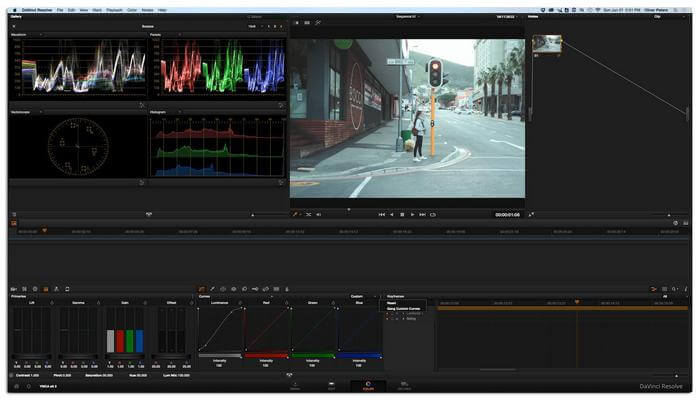
- Лучшие видео конвертеры
- Лучшие бесплатные программы для записи CD и DVD дисков
Corel VideoStudio Pro
Софт для работы с видеофайлами, содержащий функции для базовой обработки роликов, цветокоррекции, оформлении графики и применения видеофильтров.
Преимущества VideoStudio Pro:
- Более 100 эффектов, шаблонов, титров, переходов и AR-стикеров.
- Отслеживание движения.
- Редактор видеоматериала 360 градусов.
- Кадрирование изображения и исправление дефектов объектива.
- LUT-профили.
- Покадровая анимация и создание рисунков.
- Вы можете бесплатно скачать VideoStudio на пробный период, затем нужно приобрести его за 6 300 рублей.
- Занимает много места на диске.

Camtasia Studio
Приложение для работы с видеофайлами и записи экрана. Оно содержит большую коллекцию встроенных элементов: видеоэффекты, фоны, титры, переходы, анимации и прочее.
Преимущества Camtasia Studio:
- Видеосъемка экрана со звуком.
- Заготовки для оформления клипов.
- Коллекция аудиотреков, фонов, пресетов, анимаций и тем.
- Создание интерактивных объектов: тестов, викторин и прочего.
- Замена однотонного фона в видео.
- Англоязычное меню.
- Высокая стоимость: 299.99 долларов.

Выводы статьи
Теперь вы знаете, какие программы подходят для монтажа видеоклипов. Выбор зависит от опыта работы в редакторах и желаемых функций. Для создания качественного ролика с эффектами, титрами и музыкой, воспользуйтесь программами ВидеоМОНТАЖ, Wondershare Filmora или VSDC. Они позволят вам оформить проект с использованием готовых шаблонов, аудиотреков из коллекции софта и встроенных фильтров.
При профессиональной работе с видеоматериалами используйте Adobe Premiere, VEGAS Pro или DaVinci Resolve. Приложения предлагают опции для многодорожечного редактирования, совместного доступа и постобработки. Однако эти программы отличаются сложным интерфейсом и высокой стоимостью.
Бесплатные видеоредакторы | Обзор онлайн-программ для монтажа видео
Хорошие бесплатные программы для монтажа видео найти непросто. В одних нужно доплачивать за простейшие функции, в других слишком много рекламы, в третьих тяжело разобраться новичкам.
В статье я расскажу про 5 лучших, по моему мнению, бесплатных видеоредакторов. Это онлайн-программы, поэтому подойдут для любого ПК. Попробуйте их, если нужно быстро отредактировать и смонтировать видеоролик или добавить музыку и эффекты в клип.
Fastreel
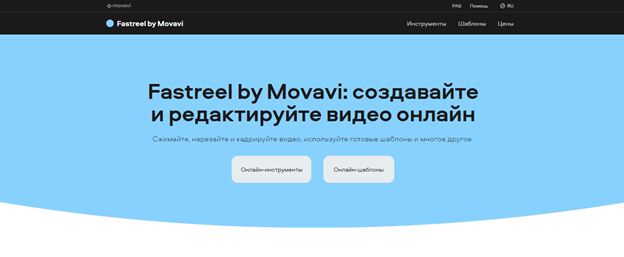
Fastreel – простой онлайн-редактор от Movavi. Компания разрабатывает программы для обработки видео и фотографий для непрофессиональных пользователей. С Fastreel можно редактировать и монтировать видео и слайд-шоу прямо в браузере. Регистрация не требуется. На сайте два раздела: онлайн-инструменты и онлайн-шаблоны.
Онлайн-инструменты помогут решить отдельные задачи: сделать слайд-шоу, сжать или кадрировать видео, убрать звук из клипа. Нажмите на инструмент, чтобы перейти к нему. Потом загрузите фотографии или видео, которые хотите отредактировать, и программа сделает это за вас. В Fastreel можно настроить длительность клипа и отдельных изображений, добавить переходы и музыку. К каждому инструменту прилагается краткая инструкция, которая поможет обработать видео. Так как этот видеоредактор не совмещает одновременно все функции, базовая обработка может занять время.
Другой раздел – онлайн-шаблоны. Здесь вы можете выбрать основу для клипа на любую тему: корпоративное видео, видеоинструкцию, поздравление ко дню рождения и даже трейлер по книге. Нажимайте Использовать этот шаблон и переходите в редактор. В шаблоне есть три фона на выбор, а также шрифты и музыкальные треки. Осталось добавить свои файлы и текст. Длительность клипа тоже можно регулировать.
Clipchamp
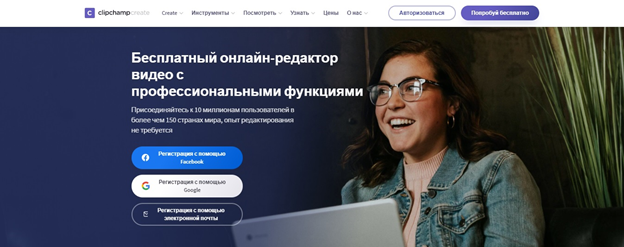
Clipchamp – это австралийский стартап по работе с видео. На бесплатном сайте можно смонтировать и отредактировать клипы, однако понадобится регистрация через Google или Facebook.
Среди функций программы – кадрирование, обрезка и поворот видео, добавление текста и аудио, применение фильтров и переходов и многое другое. Принцип работы похож на Fastreel: есть отдельные инструменты и готовые шаблоны. Попробуйте сделать видео на основе шаблона, прежде чем переходить к инструментам: так вы сделаете целое видео за короткое время и быстрее освоитесь в программе. Фоновое видео, музыку и текст в шаблоне можно заменить. В библиотеке – шаблоны для видео в ТикТок, видеочата, музыкальных видео и клипов к праздникам.
В редакторе вы вырежете ненужные фрагменты, объедините несколько клипов, добавите переходы и отрегулируете громкость. Видео можно сохранить даже в HD. С помощью Clipchamp удобно создавать видео, потому что во встроенной библиотеке десятки аудио и видео. Даже если файлов с компьютера нет под рукой, можно создать видео с помощью медиа из Clipchamp.
Однако в отличие от Fastreel, Clipchamp не полностью локализована на русский. Это может вызвать трудности у тех, кто не знает английский.
Hippo Video
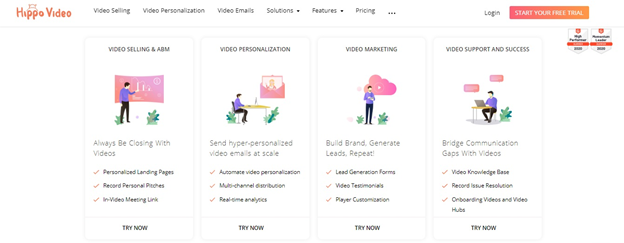
Программа бесплатна, но нужна регистрация. На сайте и в программе только английский язык, локализации на русский нет.
Hippo Video предлагает создавать видео для бизнеса: клипы для посадочных страниц и баз знаний, инструкции, видеосозвоны, рекомендации и другое. Однако программу можно использовать и дома, чтобы записать поздравления друзьям или смонтировать обзор на YouTube.
Видеоредактор помогает записать видео с экрана, сохранить изображение с веб-камеры и создать озвучку. Для записи экрана выберете область (полный экран или его часть) и источник звука – колонки, динамики или микрофон. Веб-камеру можно записать одновременно с экраном компьютера. Это пригодится, если захотите создать инструкции для коллег и руководства для пользователей. Во встроенном редакторе можно изменить превью видео и отрегулировать длительность клипа, повернуть и обрезать изображение, добавить текст и эмодзи. В редакторе только базовые функции, поэтому программа подойдет скорее тем, кто часто сохраняет видео с экрана, чем тем, кто занимается монтажом.
Видео можно выложить на YouTube, Vimeo или Google Drive, а ещё – поделиться ссылкой с друзьями. Hippo Video можно использовать без скачивания, но есть и мобильные версии для Android и iOS.
Video Toolbox
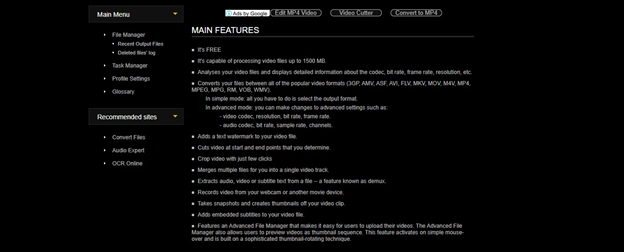
Video Toolbox позволяет монтировать видео бесплатно, однако только после регистрации на сайте. Программа анализирует загруженные файлы и показывает кодек, битрейт, разрешение файла и другие параметры.
Программа умеет конвертировать файлы, поэтому пригодится тем, кому нужно поменять формат видео, аудио и изображений. Video Toolbox поддерживает популярные форматы: MKV, MOV, MP4, MPEG, MPG, RM, VOB, WMV и другие. В программе два режима конвертации: простой и продвинутый. В простом режиме вам нужно только выбрать выходной формат. В продвинутом можно настроить видео- и аудиокодек, разрешение видео, частоту аудио и другие параметры.
Во встроенном редакторе только базовые функции, поэтому для профессиональной обработки видео программа не подойдет. В Video Toolbox вы удалите ненужные фрагменты и сделаете нарезку из видео, кадрируете изображение, добавите логотип и объедините клипы. Из видео можно вырезать аудио или субтитры и сохранить как отдельный файл. И наоборот: к видео можно добавить субтитры, так что у вас получится смотреть фильмы и сериалы на языке оригинала. Программа также умеет записывать экран компьютера и изображение с вебкамеры, поэтому её можно применить для создания обзоров и инструкций. Во время записи можно сделать скриншоты и использовать их в качестве превью для клипов.
Magisto
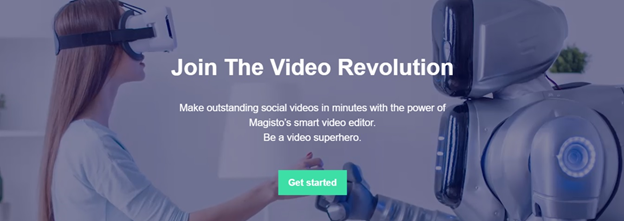
Magisto – простой и быстрый видеоредактор. На официальном сайте команда проекта предлагает использовать программу, чтобы создавать видео для бизнеса. Вы сможете монтировать рекламные видео для YouTube и Facebook, делать слайд-шоу, создавать рабочие проекты и праздничные клипы для семьи и друзей. Для редактирования видео в Magisto придется зарегистрироваться через Google или Facebook.
Компания стремится упростить работу с видео, поэтому использует нейросети. Процесс создания видео в Magisto выполняется автоматически. Вы загружаете медиафайлы, выбираете стиль видео и музыку, а видеоредактор сам объединяет файлы и делает клип. Программа анализирует видео и аудио и на основе этого понимает, кто главный герой клипа и даже какова тема вашего ролика. Для рекламных видео есть готовые шаблоны, объединение медиафайлов также происходит автоматически. В шаблоны для праздничных видео встроены эффекты и графика, которые разнообразят клипы.
Таким образом, Magisto подойдет тем, кто хочет быстро создать тематические видео. Отдельных инструментов редактирования в программе нет.
7 лучших программ для обработки и монтажа видео
Блочный редактор писем, готовые шаблоны email, формы подписки и автоматизация. Запускайте email-рассылки, чтобы быть на связи со своими клиентами.
В этой статье я расскажу о программах для монтажа видео. Я специально сделал упор на простых программах, в которых можно быстро сделать видео на сайт или для соцсетей. Платные профессиональные программы вроде Adobe Premiere Pro и Sony Vegas Pro в подборку не попали. Если вы хотите зарабатывать на видеомонтаже, обратите внимание на них.
Список получился пестрым, сервисы разные и подойдут для разных задач. Я добавил десктопные программы, веб-редакторы, приложение для смартфона и одну профессиональную программу — с ней особый случай.
Во всех этих программах я пробовал монтировать видео. Рассказываю о своих впечатлениях и объясняю, кому какой инструмент подойдет.
Movavi
Цена. 2 500 рублей за бессрочную лицензию. Есть пробная неделя с неограниченным функционалом, но водяным знаком на видео.
Размер установочного файла. 132 мб.
Регистрация. Не нужна.
Платформы. Windows и Mac.
Язык. Русский
Программа хорошо подойдет новичкам и продвинутым монтажерам.
Базовые функции монтажа вынесены в отдельную панель: поворот видео, разделение на клипы, кадрирование, цветокоррекция. Поддерживается обработка звука, добавление фото и аудио. Легко можно изменить скорость видео или проиграть его в обратном направлении.
Для продвинутых пользователей есть панель расширенных настроек. Здесь можно добавить стикеры, переходы, титры, фильтры, эффекты, музыку. Коллекция внушительная, но если ее не хватает, можно купить во внутреннем магазине Movavi понравившиеся шаблоны эффектов.
Я разобрался в редакторе за пару минут — интерфейс действительно интуитивно понятен. Плюс сама программа дружелюбная и дает нераздражающие подсказки, которые быстро объясняют, что к чему.
У Movavi есть свой канал на Ютуб с прикольными и полезными видео на тему монтажа. Уж не знаю, в какой программе они монтируют, но ребята действительно умеют снимать.
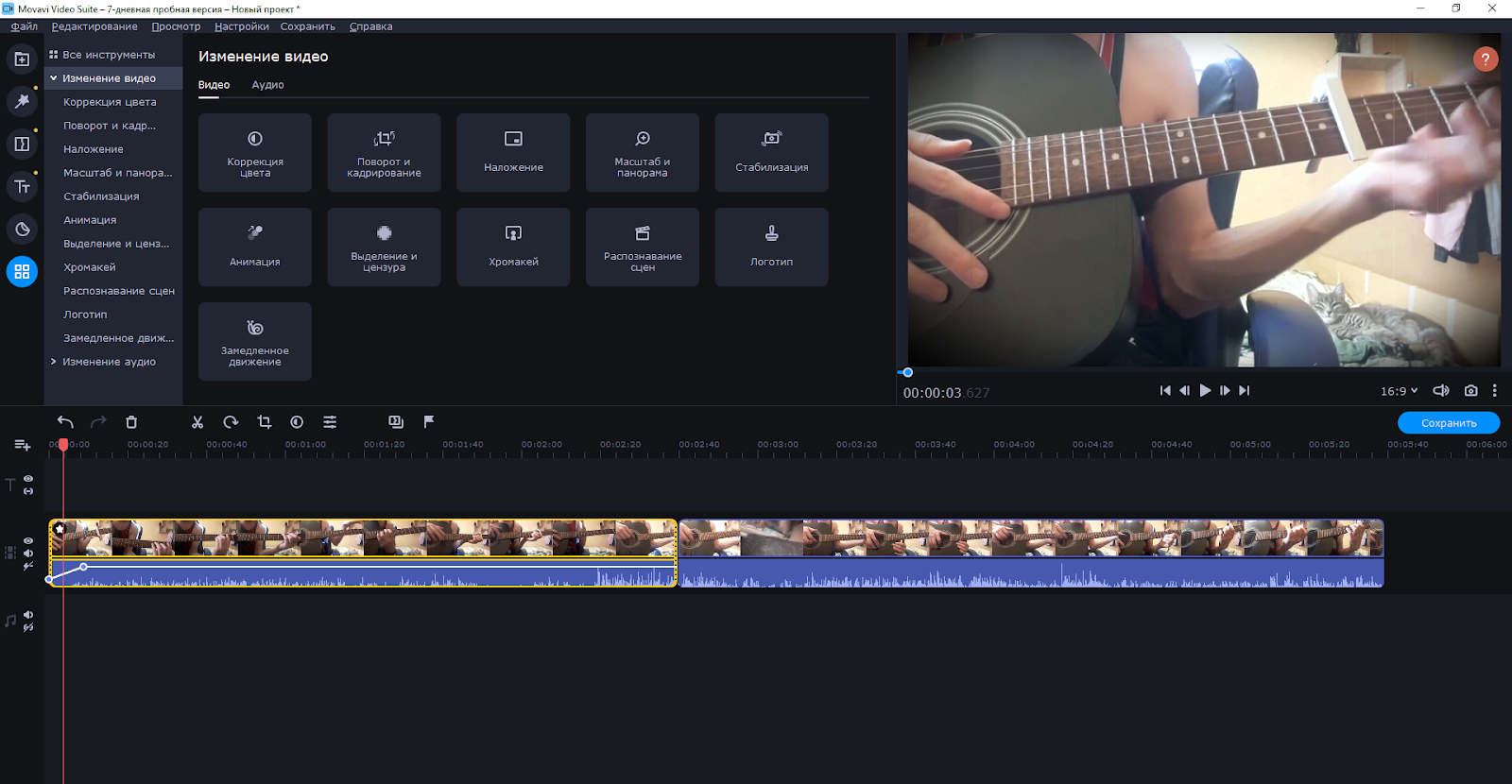
Видеоредактор приложения Фотографии от Windows
Цена. Бесплатно.
Размер установочного файла. Предустановлена.
Регистрация. Только для пользователей Windows.
Платформы. Windows.
Язык. Русский
Раньше была программа-киностудия Windows Movie Maker, а в десятой версии Windows ее функционал стал частью приложения «Фотографии».
У программы есть проблемы:
- Нелогичный интерфейс, который в сравнении с другими программами видеомонтажа смотрится наивно.
- Функции сделанные для галочки, которые работают криво и непредсказуемо.
Из плюсов: она бесплатна и предустановлена. Программа подойдет для простого видеомонтажа: вырезать ненужный кусок, вставить изображение, наложить звук, сделать звуковые акценты.
Функционал реализован топорно, в большей мере это связано с тем, что в программе нет работы со слоями (дорожками). С другой стороны, эта простота на пользу порогу входа — каждый человек сможет быстро разобраться в программе.
Программа подойдет, если нужно отредактировать длительность видеокуска или склеить пару фрагментов.
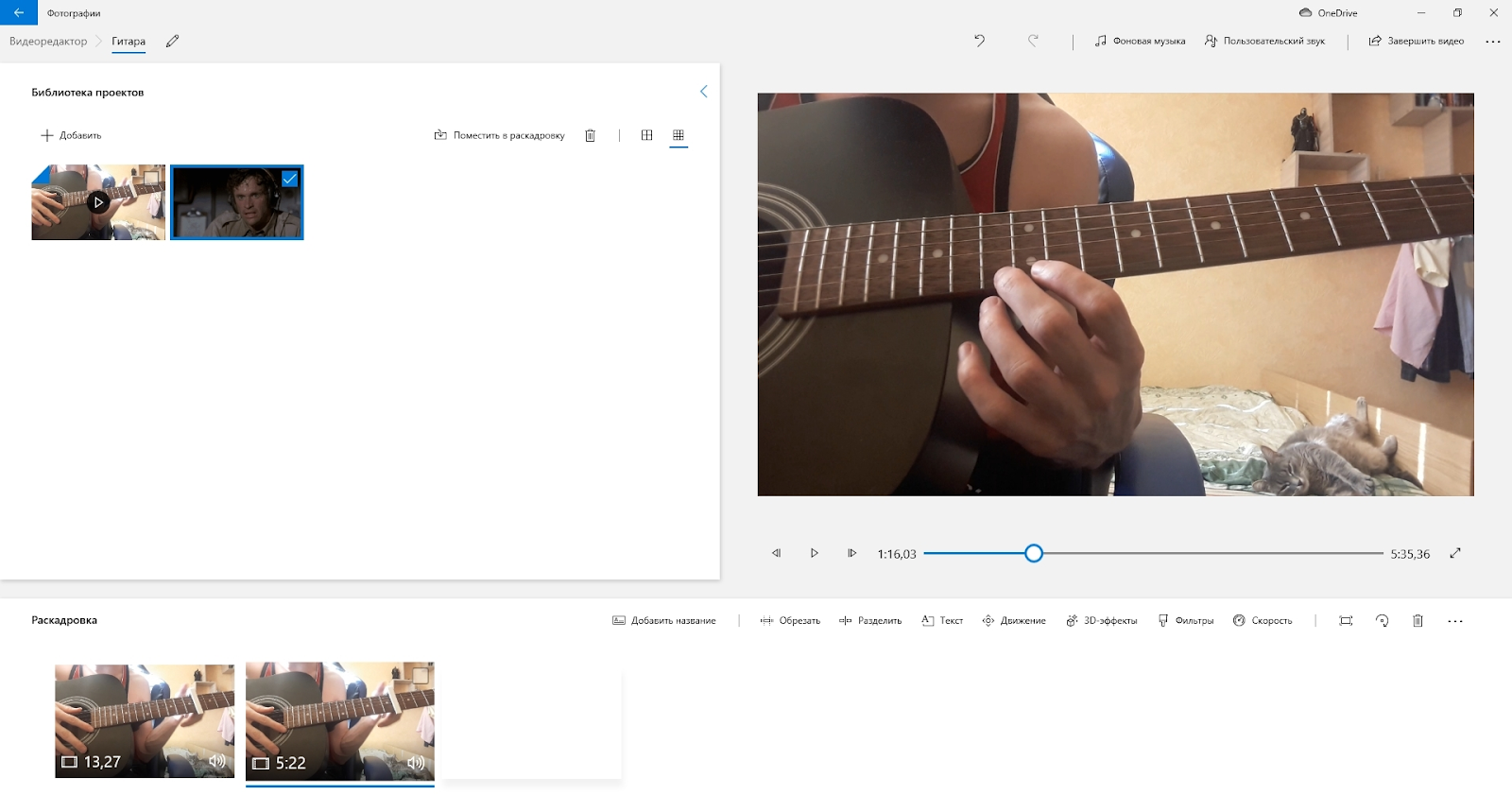
DaVinci Resolve
Цена. Полностью бесплатна: навсегда и без водяных знаков. Но есть платная версия с расширенным функционалом, десятком фильтров и плагинов.
Размер установочного файла. 1,7 гб.
Регистрация. Нужно зарегистрироваться на сайте, номер и почта обязательны.
Платформы. Windows, Mac OS, Linux.
Язык. Английский.
Это профессиональная программа для монтажа и в ней есть все инструменты: цветокоррекция, постобработка звука, наложение визуальных эффектов. На их сайте пишут, что многие специалисты кино- и телеиндустрии предпочитают именно DaVinci.
Также на сайте пишут, что интерфейс интуитивно понятен, но это вообще не так. К тому же он сильно отличается от других казуальных программ видеомонтажа. Фундаментальное отличие — рабочая область разделена на вкладки: импорт в одной, монтаж в другой, цветокоррекция в третьей.
Обилие кнопок при первом запуске пугает. Я так растерялся, что не смог даже просто обрезать видео. А если не знать английский, без помощи освоить программу самому вряд ли выйдет. Проблема решаема: на Ютуб есть много обучающих видео, а в интернете и вовсе онлайн-курсы по этой программе — она действительно популярна.
Видеоредактор подойдет всем, кто решил профессионально заняться видеомонтажом.
Если нужно слегка отредактировать видео, лучше найти решения попроще, потому что замучаетесь устанавливать DaVinci и разбираться с ним.
Главное: программа бесплатная. Расширенная версия идет бонусом, основные и важные функции поддерживаются изначально.
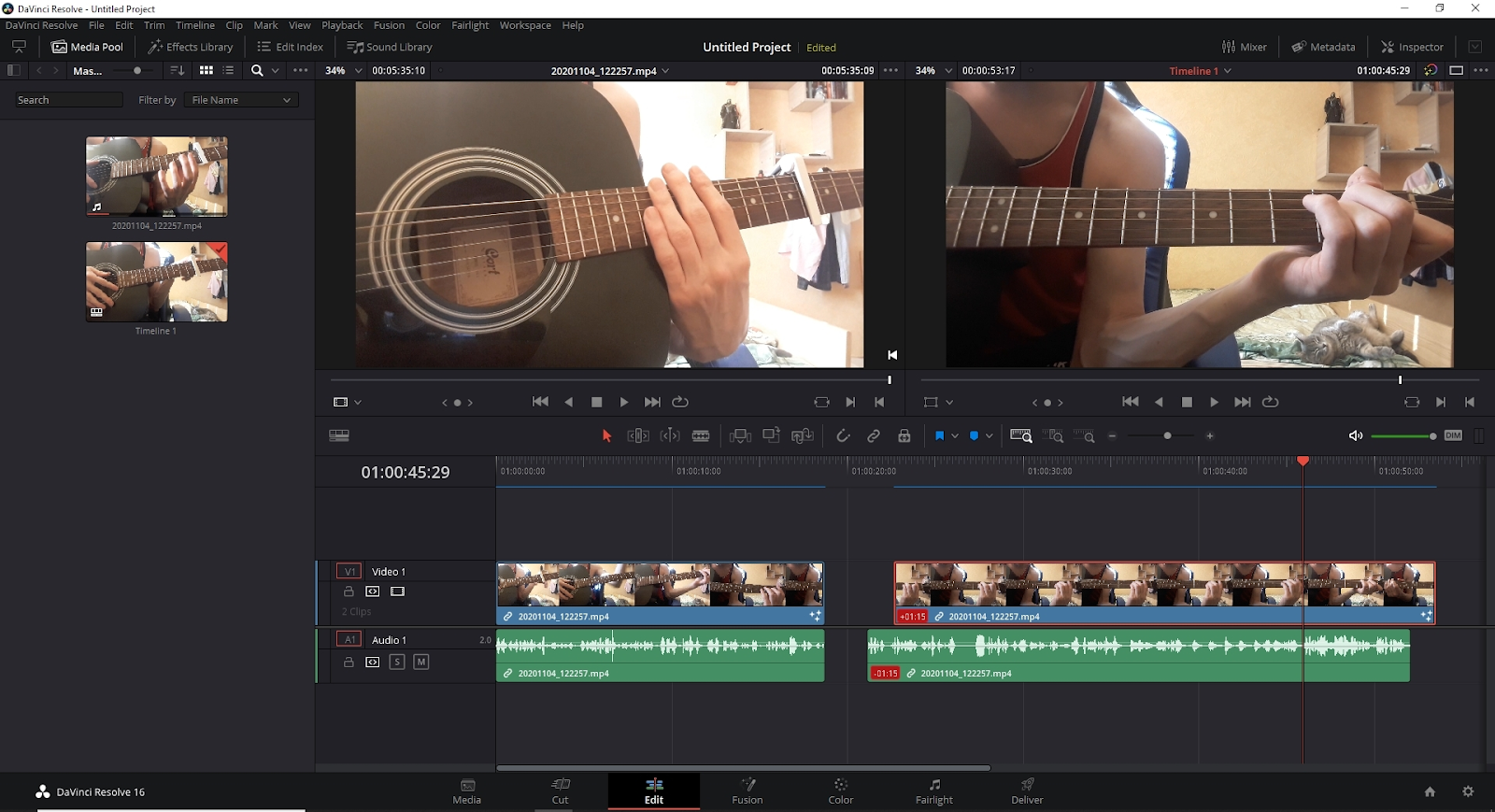
Shotcut
Цена. Полностью бесплатен.
Размер установочного файла. 80 мб.
Регистрация. Не нужна.
Платформы. Windows, Mac OS, Linux.
Язык. Русский.
Shotcut близок к профессиональной программе для монтажа. Здесь поддерживаются видеоэффекты, работа с дорожками и аудио, цветокоррекция.
Интерфейс неложный, попроще DaVinci, хотя и не такой интуитивно-понятный как в Movavi. Если вам нужно не просто обрезать видео, вероятно, придется поизучать мануалы по работе с программой. На Ютубе уроков хватает.
Есть функции, реализация которых мне не понравилась. Например, чтобы сделать затухание звука, нужно наложить эффект на фрагмент, с которого начнется затухание. Звучит просто, но это не интуитивно и самому тяжело додуматься до такого. В Movavi, например, на звуковой дорожке точками рисуется громкость — это быстро, понятно и наглядно.
Если нужны инструменты мощнее, чем в приложении Windows, это хороший вариант.
С другой стороны, если есть время на изучение и хочется посвятить себя монтажу, лучше выбрать DaVinci или платные профессиональные программы.
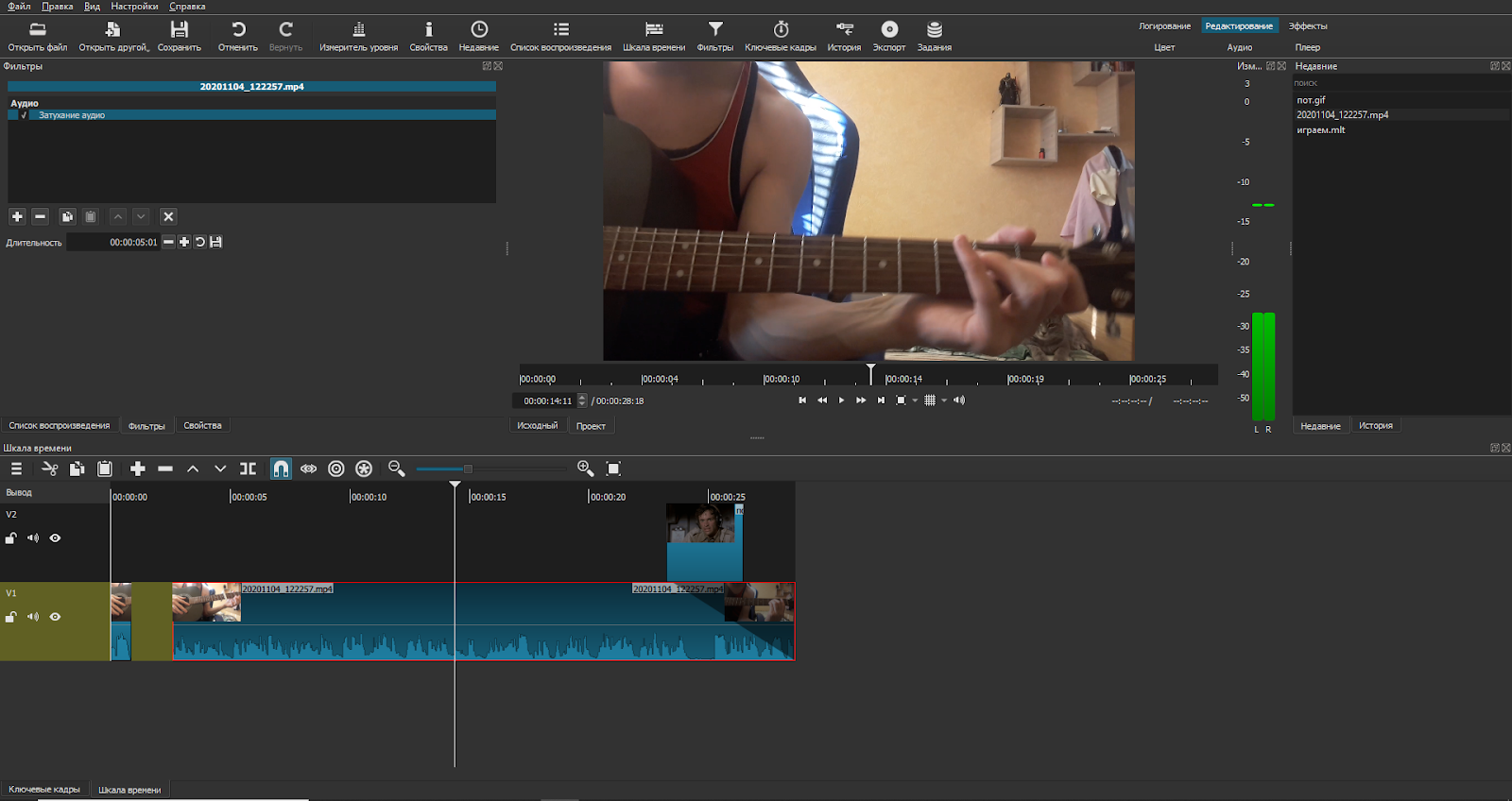
Clipchamp
Цена. Бесплатно с экспортом в 480p. Расширенный тариф с экспортом в HD стоит 660 ₽в месяц. Для Full HD уже нужно 1400 ₽ в месяц.
Размер установочного файла. Ничего устанавливать не нужно, это веб-программа.
Регистрация. Нужна, хотя можно авторизоваться через другие сервисы, например, через Google.
Платформы. Онлайн в браузере.
Язык. Английский.
Clipchamp — онлайн-редактор видео. Обладает всеми основными фишками: обрезкой, кадрированием, поворотом, разделением дорожек, работой со слоями, обработкой звука, добавлением музыки и фото.
Видеоредактор поддерживает цветокоррекцию, фильтры и текст. Эффектов немного, но сделаны они качественно. Например, можно добавить текст, с появлением которого, основное видео плавно размывается, а когда текст исчезает, четкость возвращается. Выглядит круто.
Из всех редакторов, интерфейс этого мне понравился больше всего. Здесь мало подсказок, но все так удобно реализовано, что быстро понимаешь, как все устроено. Редактор выглядит современно и стильно — этим он располагает к себе. А вот, например, от Shotсut веет дизайном 2000-х, хоть и на работе это не сказывается.
На Ютубе есть несколько обучающих роликов, но если понадобится сделать что-то сложное, вряд ли они помогут. Clipchamp — онлайн-редактор и для монтажа больших проектов точно не подойдет.
Clipchamp не нужно устанавливать на компьютер, но с длинными роликами будет тяжко на этапе экспорта и импорта: видео сначала придется загружать в редактор, а потом скачивать. С короткими видео загрузка проходит шустро, но если у вас час материала и больше, придется подождать.
Программа отлично подойдет для слабых компьютеров: мощности по монтажу берет на себя сервис, а не ваш компьютер.
Программы для видеомонтажа
В даном обзоре мы рассмотрим самые популярные программы для монтажа видео на компьютере в 2020 году. Подходящее приложение для себя смогут подобрать как новички, так и профессионалы. Наш обзор поможет вам принять верное решение и найти лучшую программу для видеомонтажа под собственные требования.





















Общие сведения
Movavi Video Suite – профессиональная программа, пригодная как для любительского монтажа, так и для более серьезных задач. Позволяет создавать видео из фрагментов и фото с нуля с добавлением музыкального сопровождения. Также умеет обрезать, склеивать части видеофайла с изменением частоты кадров, выполнять цветовую коррекцию изображения, добавить разнообразные эффекты, произвести конвертацию видео и записать DVD либо оптимизировать его под просмотр на iPhone, iPod, iPad и других популярных мобильных устройствах. Простое управление и наличие всех необходимых инструментов редактирования и обработки отснятого видео прибавляет приложению зрительских симпатий.
ВидеоМОНТАЖ — отлично подойдет для начинающих пользователей. Чтобы освоить процесс редактирования видео, монтажа и обработки клипов вам не придется тратить уйму времени на изучение, программа имеет простой и интуитивно понятный интерфейс на русском языке. Способна соединять несколько различных форматов видео и аудио в один. Может подкорректировать контрастность, яркость и насыщенность контента , включает в себя множество шаблонов для добавления переходов, эффектов, звукового сопровождения и заставок. Может формировать ролики Full-HD (видео высокой четкости). Включает инструментарий покадровой обработки, широкие возможности конвертации видео. Возможность записи готового видео на оптические диски и экспорта на Ютуб, конечно же, присутсвует.
ВидеоСТУДИЯ — хорошо оптимизирована для Windows 7, 8 и 10, весьма неплохо работает даже на старых комьютерах, не говоря уже о мощных ПК. Позволят быстро обработать видео, добавив титры, плавные переходы и пр., конвертировать его в оптимальный формат и отправлять ролики в популярные социальные сети, например YouTube, Facebook, ВКонтакте. Также можно передавать файлы на жесткий диск для последующего просмотра на мобильных устройствах и прочей портативной технике. Всего в пару кликов мыши программа поможет разрезать видео и объединять несколько отдельных клипов в один. Имеется опция создания слайд-шоу и презентаций, можно добавлять и извлекать звуковые дорожки, регулировать качество изображения, менять скорость воспроизведения и многое другое.
Попробуйте впечатляющие средства видеоредактирования в компьютерном приложении ВидеоШОУ! Простота управления, неограниченный функционал и невысокие системные требования — далеко не единственные преимущества. Благодаря удобному расположению вкладок, монтажного стола и шкалы таймлайна, новичок за считанные минуты сумеет научиться работать с ПО, есть пошаговые обучающие ролики. Импортируйте свои видео/фото либо испытайте функцию захвата с цифровых и аналоговых источников.
К достоинствам всех вышеприведенных утилит относится возможность пользоваться опциями масштабирования, повышения резкости картинки, микширования и перекодировки потоков, тональной коррекции, шумоподавления, хромакей, обрезки, соединения, поворота и предпросмотра клипов. Добавьте всевозможные звуковые- и видеоэффекты, анимированные переходы. Доступен специальный инструмент стабилизации и устранения дрожания кадра, позволяющий запросто отредактировать недостатки контента, снятого с мобильных гаджетов, видеокамер и фотоаппаратов, превратив его в настоящий голливудский мультитрек.
Adobe Premiere Pro — весьма сложное приложение для профессионального использования — работы видео, аудио, является одним из самых распространенных на нынешний момент и содержит абсолютно все нужные инструменты. Проведение мультикамерного нелинейного монтажа видео, а также возможность применять эксклюзивные визуальные эффекты, фильтры и переходы — прямое назначение рассматриваемого софта. Количеству функций позавидуют многие аналоги и уж точно любой бесплатный видеоредактор. Поддерживает не только большое количество популярных форматов, но еще и довольно редкие расширения, такие как AVCHD, RED, P2, а также XDCAM и XDCAM EX, умеет захватывать происходящее на экране вашего компьютера.
Sony Vegas Pro — одна из самых дорогостоящих профессиональных утилит для обработки видео и создания уникальных проектов. Умеет работать одновременно с несколькими процессорами и экранами, поддерживает любые форматы мультимедиа и может похвастаться способностью обрабатывать разрешение 4К! На официальном сайте разработчика имеется несколько версий программы, все они требуют внушительное количество ресурсов компьютера для наиболее продуктивной работы.
DaVinci Resolve является высококачественным продуктом и предлагает монтажеру массу интересных возможностей. Среди таковых: склейка или разделение видеокомпозиций, синхронизация и смена фона, замена аудиодорожек, композитинг, кадрирование, рекомпрессия, раскадровка, реставрация снимков, ресайзинг, деинтерлейсинг, применение стереоскопического эффекта и замедленного движения. Доступен видеозахват с разных источников. Встроенный видеомагнитофон умеет записывать онлайн-радио и общение в Skype, осуществляет покадровую съёмку.
Поддерживается быстрая кодировка с технологией просчёта AVCHD / DNXHD, графический 3D рендеринг, совместный монтаж. Доступно подключение модулей и плагинов VST, существенно расширяющих инструментарий. Софт монтирует и редактирует практически любые видеоформаты, удаляет шумы, улучшает качество отображения до hdv, 720p, full hd и даже 4k, обеспечивает исправную работу с проектами Adobe PhotoShop, Premiere, Blender, Icecream Video Editor & Converter, MAGIX Video Pro X, Apple Final Cut и и т.д. К минусам относится англоязычный интерфейс и некоторые ограничения Free-версии, последние решаются посредством покупки платной подписки.
Pinnacle Studio — отличается от подобных продуктов своеобразной визуализацией. Вы сможете производить звукозапись Dolby Digital 5.1. Славится высокой скоростью обработки контента и внушительным числом встроенных переходов. Данный софт так же требователен к ОС Windows и её ресурсам, поэтому перед загрузкой стоит учитывать доступные параметры оперативной памяти, процессора и прочих характеристик «железа» вашего компьютера.
Movavi Video Editor — более простая программа для домашнего использования, позволяет смонтировать видео без особых навыков. Популярна из-за встроенной возможности наложения субтитров на сериалы. Может выполнять захват видео с экрана компьютера — рабочего стола и прочих источников, включая Скайп-разговоры, веб-камеры и т.д.
Киностудия Windows (Movie Maker), а также Corel VideoStudio Pro, Videopad Video Editor и ZS4 тоже хорошо справятся с основной задачей линейного и нелинейного видеомонтажа, некоторые из приведенных утилит можно получить бесплатно, другие же предложат пробную версию для ознакомления. Бесплатные программы для монтажа VSDC Free Video Editor и ZS4 Video Editor содержат менее продвинутый функционал монтажа и редактирования на фоне платных аналогов, однако они обычно поддерживают распространенные форматы видео, музыки и изображений, содержат базовые возможности для обработки клипов. Например, удаление ненужный фрагментов, добавление эффектов, кодирование, монтировка фрагментов.
Программы для монтажа видео
Для создания видеоклипов и монтажа отснятого видео используются компьютерные системы редактирования. Эти нелинейные системы монтажа позволяют легко экспериментировать с идеями и создавать множество разных версий фильма. Хотя основы редактирования требуют только обрезки и наплывов, нелинейные системы включают инструменты для цветокоррекции, различных манипуляций и спецэффектов, эффектов скорости и микширования звука.
Рынок программного обеспечения сегодня как никогда богат на приложения для редактирования видео. Всплеск интереса к любительской видеосъемке, а также доступность устройств для записи послужили причиной появления большого количества всевозможных программ для обработки цифрового видео.
Эти программы позволят вам импортировать сырую видеозапись любых типов файлов, либо записать видео с киноленты. Далее вы можете редактировать видео с помощью временной шкалы, на которой строится вся история. Программа позволит вам проиграть финальную версию и сохранить ее на ленту либо в любом цифровом формате.
Бесплатные программы для монтажа видео (Open Source)
- Kino (Linux) — хорошо для захвата DV, только базовый функционал.
- Kdenlive (Linux) — поддержка HD, интуитивно понятный интерфейс, в разработке.
- Cinelerra (Linux) — поддержка HD, необходимо привыкнуть к интерфейсу. Выполняет 3 главные вещи: захват, композиция и редактирование аудио и видео с эталонной точностью.
- VirtualDub, VirtualDubMod (Windows) — очень популярный в прошлом (и в настоящем) перекодировщик и нарезальщик видео.
- Blender3D (кросс-платформный) — возможно 3D моделирование.
- ZS4 Video Editor (кросс-платформный) — сейчас не разрабатывается, но доступен для работы. Многофункциональный редактор видео, а также редактор аудио и изображений. Эдакий видео-комбайн, с помощью которого можно сделать фильм или коллаж.
- Cinepaint (кросс-платформный) — широкие возможности обработки изображений. Используется для ретуширования художественных фильмов и профессиональных фотографий.
- AvideMUX (кросс-платформный) — свободный видео редактор для простых задач: обрезать видео, отфильтровать, перекодировать.
- CineFX (Jahshaka, кросс-платформный) — система нелинейного видеомонтажа, служащая для создания, редактирования видеоматериалов, наложения эффектов, использующая аппаратную реализацию OpenGL и OpenML для обеспечения интерактивной работы в реальном времени.
- FFmpeg — набор свободных библиотек с открытым исходным кодом, которые позволяют записывать, конвертировать и передавать цифровое аудио и видео в различных форматах.
- SUPER © — универсальный медиаконвертер, поддерживающий огромное количество форматов. Прост в обращении.
- AviSynth (Windows), Ingex (Linux), LiVES (Linux/BSD/IRIX/OS X/Darwin), OpenShot Video Editor (Linux), PiTiVi (Linux), VLMC VideoLan Movie Creator (кросс-платформный) и др.
Коммерческие программы для монтажа / редактирования
Коммерческие системы монтажа «Все-в-одном»
- Продукты Avid. Media Composer используется при создании большинства фильмов, телевизионных шоу и рекламных роликов в современной кино- и видеоиндустрии. Symphony — монтажная система, предназначенная для проектов с использованием форматов некомпрессированного видео HD с потоками порядка 1 Гбит/с. Стоимость системы определяется ее высокой производительностью при работе с «тяжелыми» форматами, специальным высококачественным и высокопроизводительным инструментарием и доказанной надежностью. Также есть продукт Avid Adrenaline, «рабочая лошадка» линейки монтажных систем Avid. Производительность системы при работе с «тяжелыми» форматами много ниже. Особенно эффективен при работе с HD-контентом, когда необходимо иметь большой набор входов/выходов видео и звука, в том числе и цифровых.
- Autodesk Discreet Smoke — интегрированная система для монтажа и окончательной обработки фильмов класса SD, HD, 2K и выше. Также есть другие продукты компании Autodesk.
Программы для пост-производства / Управление проектами
Есть масса общих программ для управления задачами и проектами. А специализированных под управление пост-производством (а также под общее планирование ведения кинопроекта) есть лишь несколько. Можно обратить внимание на такие продукты, например, как ScheduALL, Gorilla, Quantum. Возможно, вам подойдет классический инструмент для совместной работы Basecamp, либо его аналоги.
Чтобы построить у себя дома рабочую станцию по редактированию видео, можно воспользоваться информацией о подборе конфигурации компьютера.
Топ-10 бесплатных программ для уменьшения
размера видео




 5.0 Оценок: 4 (Ваша: )
5.0 Оценок: 4 (Ваша: )
Слишком большой вес видеофайла может помешать его распространению в Интернет и перемещению с одного устройства на другое. Он будет слишком долго загружаться на сайт, диск или в социальную сеть. Также для большого документа сложно выделить достаточно места на телефоне или флешке. В решении такой проблемы вам поможет бесплатная программа для сжатия видео без потери качества. В этой статье мы составили список лучших приложений для изменения размера ролика.
Лучшая программа для сжатия видео — ВидеоМОНТАЖ
Редактор от отечественных разработчиков ВидеоМОНТАЖ по праву возглавляет наш список. Он поможет в создании профессиональных клипов и при этом не требует специальных навыков. Функционал не ограничивается сжатием фильмов различных расширений, в ней вы сможете:
- Обрезать ролик в начале или конце.
- Кадрировать изображение и удалить лишнее пространство.
- Настроить цветовой баланс.
- Соединить фрагменты, и использовать переходы.
- Добавить титры и заставки.
Приложение предлагает удобный интерфейс на русском языке и поддерживает свыше 50 форматов видеороликов.
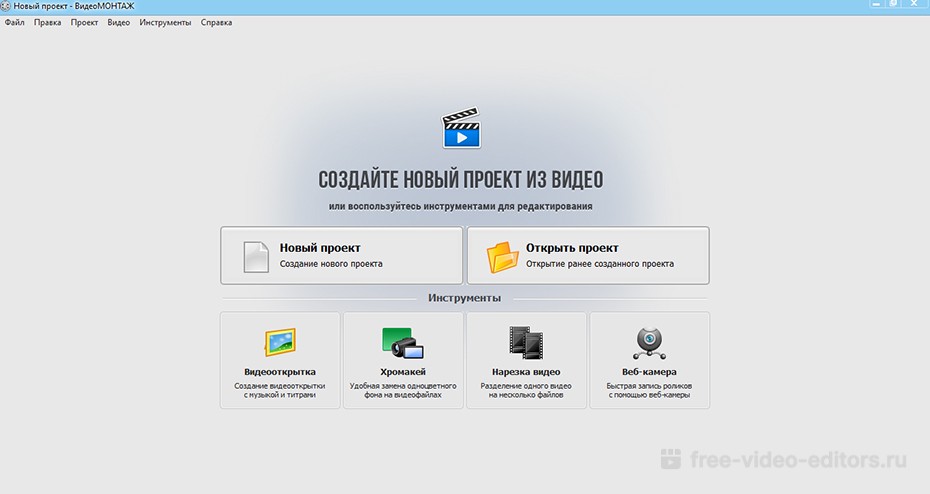 Стартовое меню программы
Стартовое меню программы

Как сжать видео в программе ВидеоМОНТАЖ
- Шаг 1. Скачайте редактор на сайте, и запустите установщик. Во время инсталляции выполните стандартные действия: прочитайте и примите пользовательское соглашение, укажите папку, создайте ярлык на рабочем столе.
- Шаг 2. Запустите софт. Нажмите «Новый проект» и подберите подходящие пропорции. Укажите папку и перетащите нужный видеофайл на временную шкалу.
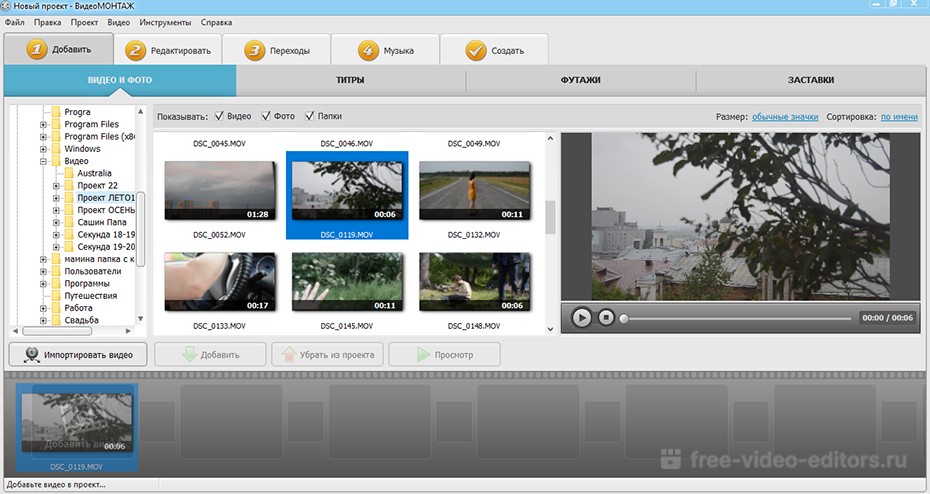 Выбор ролика для сжатия
Выбор ролика для сжатия - Шаг 3. Вы можете обработать клип: обрезать его, склеить с другим, добавить титры, футажи, заставки, эффекты и переходы.
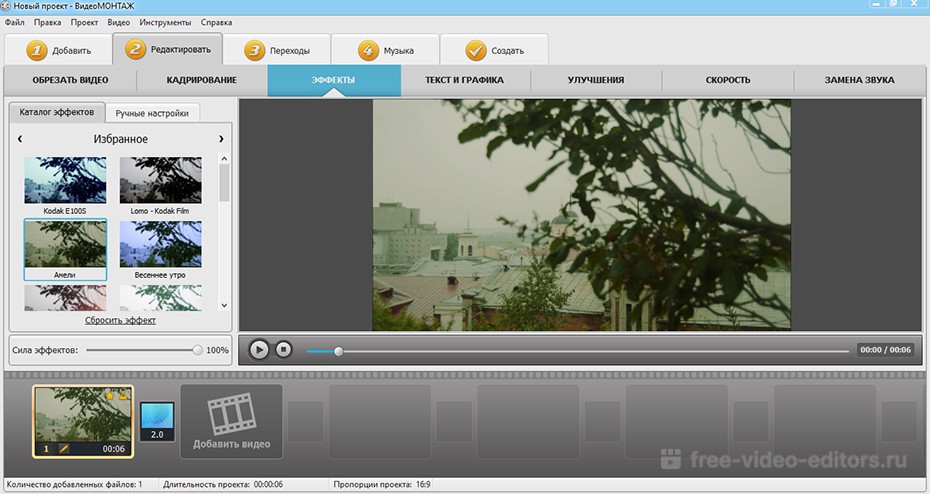 Обработка клипа
Обработка клипа - Шаг 4. Экспортируйте итог в подходящем формате. Выберите расширение, затем введите необходимый вес. Качество клипа автоматически уменьшится. Нажмите «Создать видео», укажите папку и введите название. Все готово!
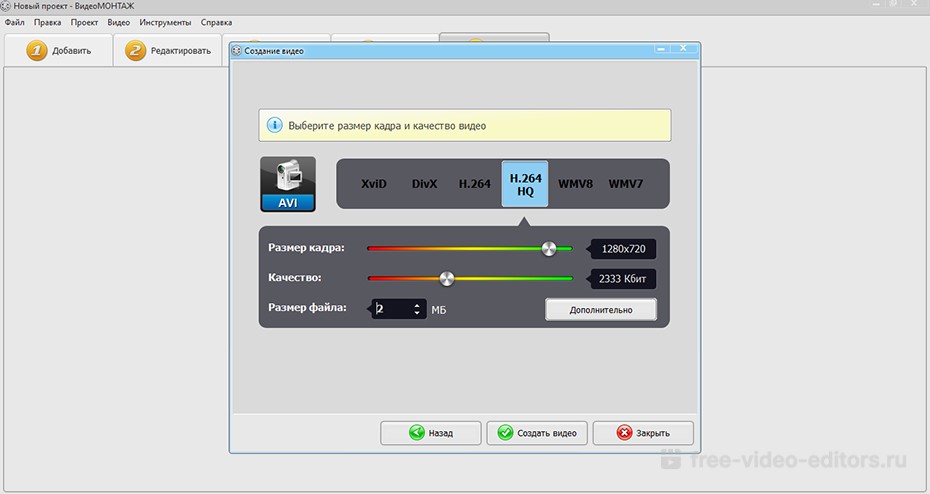 Экспорт итога
Экспорт итога
ВидеоМОНТАЖ

HandBrake
HandBrake — кроссплатформенный софт для конвертации, совместимый с операционными системами Windows, Linux, Mac OS и Solaris. Он поддерживает самые распространенные форматы, и работает с DVD и BluRay. Распространяется с открытым исходным кодом, следовательно, его можно скачать бесплатно. HandBrake отлично справляется с конвертацией и дает возможность задать необходимые параметры видеоролика. Он может оказаться сложным в освоении, но это действительно мощный инструмент. Из минусов: не поддерживает русский язык интерфейса.
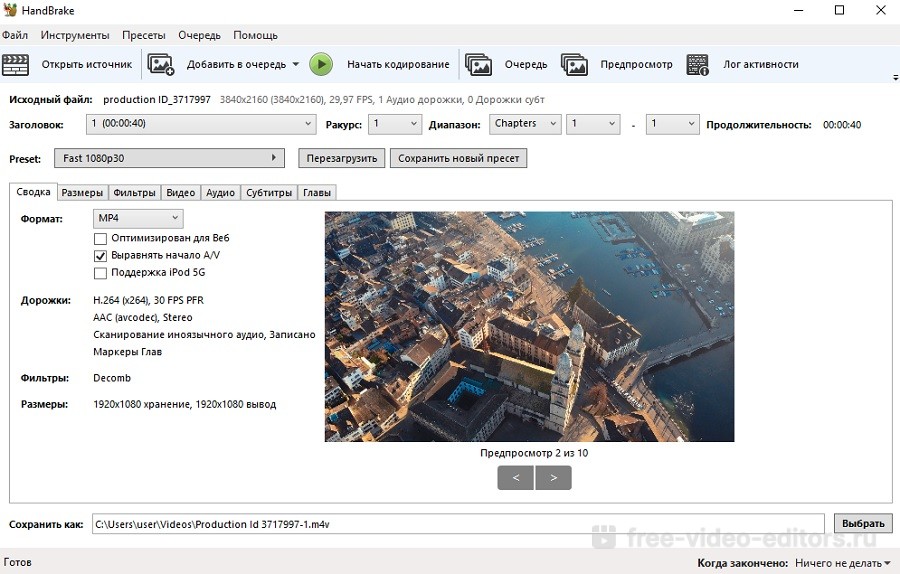 Стартовое меню HandBrake
Стартовое меню HandBrake
Чтобы сжать клип:
- Скачиваем, устанавливаем и запускаем.
- Открываем файл. После загрузки ставим галочку Web Optimizer и открываем вкладку «Video».
- Двигаем ползунок. По умолчанию стоит 20. Чем выше число, тем больше сжатие и меньше качество.
- Указываем место сохранения и нажимаем Start.
Format Factory
Format Factory — популярный конвертер, работающий не только с различными форматами, но и с аудиофайлами и изображениями. Указав тип для конвертации, прога покажет все доступные для настройки параметры. Помимо преобразования она поможет с нарезкой и склейкой аудио и видео. Format Factory простой и удобный инструмент для сжатия c поддержкой интерфейса на русском.
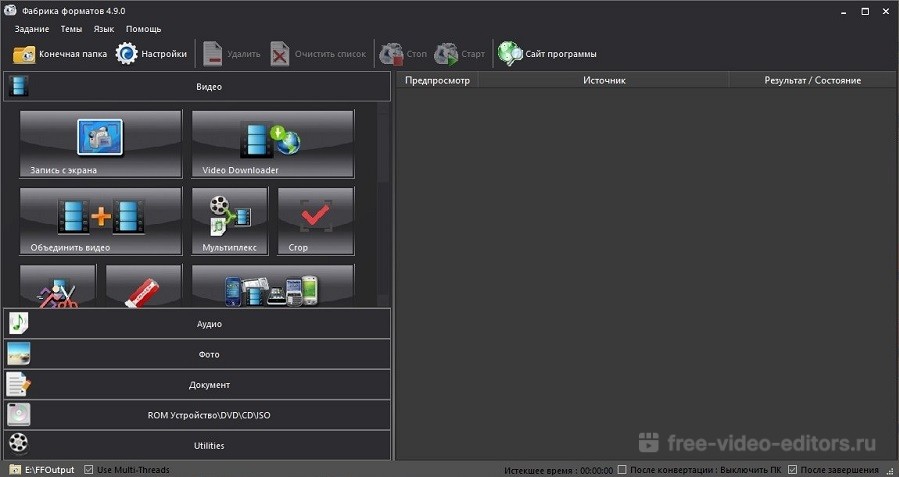 Интерфейс Format Factory
Интерфейс Format Factory
Для уменьшения объема видеофайла нужно выполнить несколько действий:
- Скачайте и установите приложение.
- Нажмите «Файл» и загрузите видеоклип.
- Кликните «Настроить» и выберите пункт «Битрейт»
- Среди предложенных значение подберите подходящее.
- Укажите папку для экспорта и нажмите «Старт».
ВидеоМАСТЕР
ВидеоМАСТЕР — софт для изменения размера видео с удобными интерфейсом на русском языке. Она поддерживает свыше 500 форматов и мобильных устройств, что позволит преобразовать ролик под любую платформу и устройство. Поддерживается пакетная обработка и форматирование DVD дисков. Также можно отредактировать фильм, добавив титры, спецэффекты или склеив несколько роликов, извлечь звук. Все это приложение делает быстро и не перегружая систему.
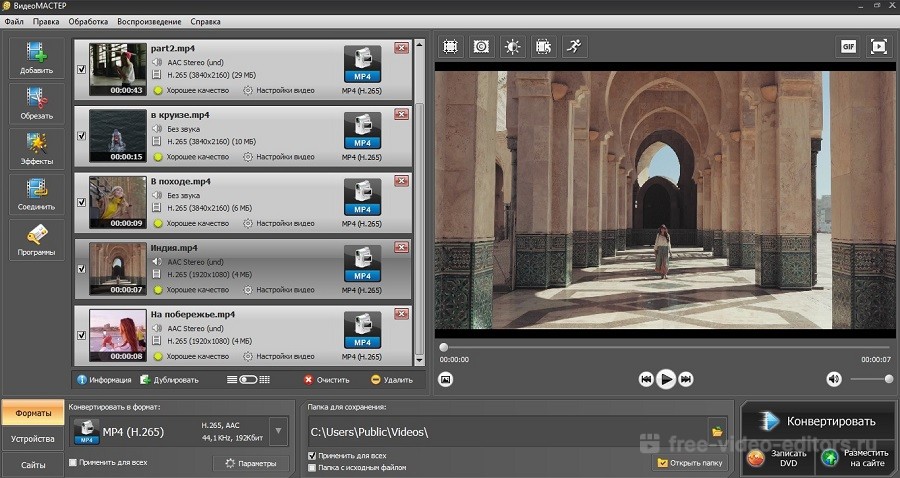 Скриншот программы ВидеоМАСТЕР
Скриншот программы ВидеоМАСТЕР
Уменьшить вес можно за считанные минуты:
- Скачайте и установите приложение.
- Добавьте ролик.
- Выберите пункт «Форматы» и подберите подходящий.
- Нажмите «Параметры» и внесите изменения для сжатия. Наиболее подходящий кодек: DivX.
- Экспортируйте результат.

Freemake Video Converter
Freemake Video Converter — cофт, обладающий рядом полезных функций для работы с видеороликами. Поддерживает множество форматов аудио, видео и изображений и их конвертацию. В Freemake Video Converter вы сможете сжать клип, нарезать и склеить фрагменты, создать слайд-шоу из фотографий, добавить субтитры. Кроме того, готовый материал можно сразу загружать в социальные сети, такие как: Facebook, YouTube, Vimeo и другие. Поддерживается множество языков интерфейса, в том числе на русском языке.
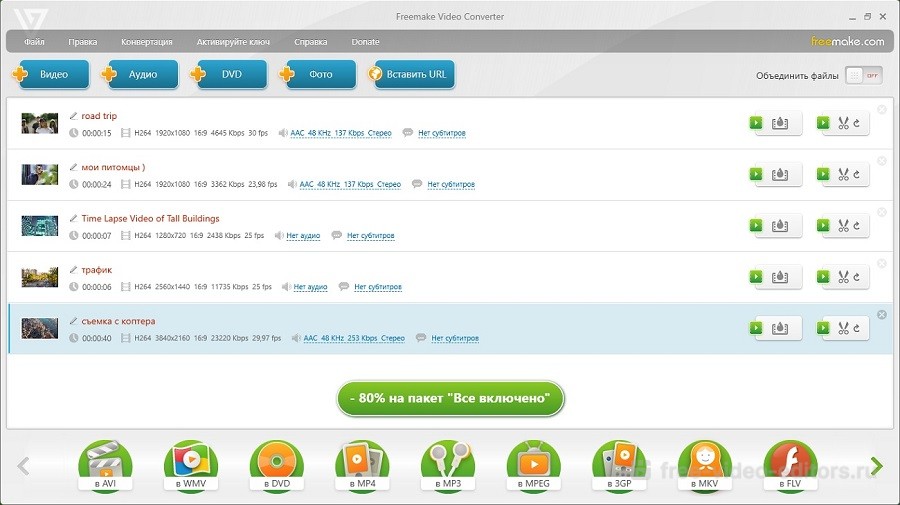 Скриншот Freemake Video Converter
Скриншот Freemake Video Converter
Для уменьшения размера без потери качества:
- Скачайте софт и установите его на компьютер.
- Добавьте видео.
- Установите необходимые параметры конвертации.
Any Video Converter
Any Video Converter — компьютерная программа для редактирования и конвертации. Гибкие настройки параметров помогут подстроить ролик для просмотра на любых устройствах. Помимо конвертации в ней так же можно отредактировать клип, склеить несколько или добавить субтитры. Any Video Converter способен загружать результат напрямую с сайтов, таких как YouTube и захватывать экран. Поддерживается русская версия интерфейса.
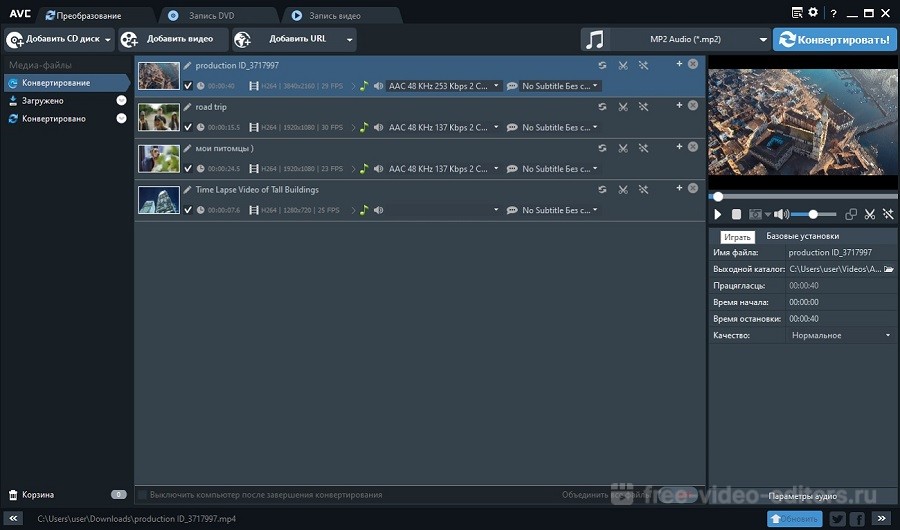 Скриншот Any Video Converter
Скриншот Any Video Converter
Чтобы сжать видеоролик:
- Добавьте клип в установленный редактор.
- Укажите папку, куда будет сохранен результат.
- В правой части окна есть перечень параметров для сжатия. Вы можете настроить продолжительность, кодек, разрешение, уменьшить битрейт.
- Нажимаем кнопку «Кодировать видео». Все готово.
Miro Video Converter
Miro Video Converter — это бесплатная программа для уменьшения размера видео, разработанный компанией Participatory Culture для ПК на базе Windows. Она обладает простым и удобным интерфейсом. Пользователи могут просто перетаскивать файлы в окно приложения или использовать инструмент просмотра для поиска на компьютере. Приложение поддерживает различные типы медиа, включая AVI, H264, MOV, WMV, FLV, MKV и многие другие.
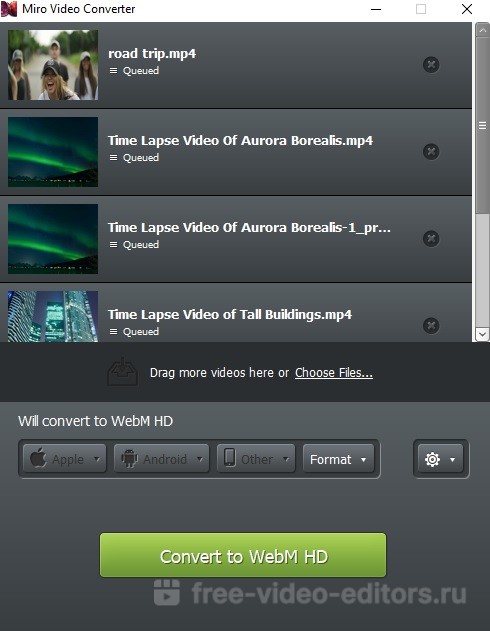 Скриншот Miro Video Converter
Скриншот Miro Video Converter
Инструкция для конвертации:
- Импортируйте файл в приложение.
- Выберите профиль для конвертации, нажав на специальную кнопку в верхнем меню.
- Настройте параметры в разделе «Основные настройки» в правом меню.
- Нажмите на кнопку «Конвертировать».
Free Video Compressor
Free Video Compressor — бесплатное и легкое в усвоении программное обеспечение для сжатия видео, которое может уменьшить практически любые видеофайлы. Free Video Compressor работает со многими популярными форматами.
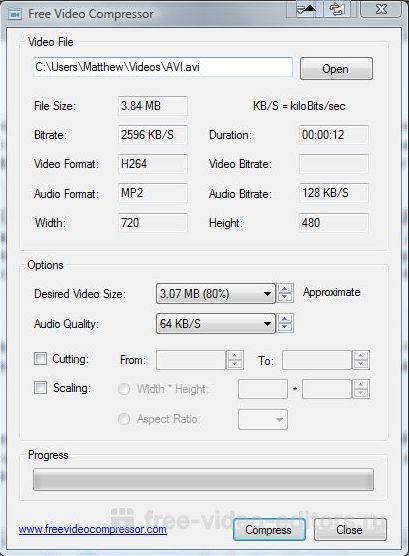 Скриншот Free Video Compressor
Скриншот Free Video Compressor
Сжать файл с этой программой очень просто:
- Нажмите «Открыть», чтобы выбрать видеофайл.
- Установите желаемый размер.
- Кликните на кнопку «Сжать».
MediaCoder
MediaCoder — это универсальное ПО для транскодирования мультимедиа, которое активно разрабатывается и поддерживается с 2005 года. Новые функции и последние кодеки добавляются или обновляются постоянно. MediaCoder может быть не самым простым инструментом, но он позволит добиться высокого качества и производительности.
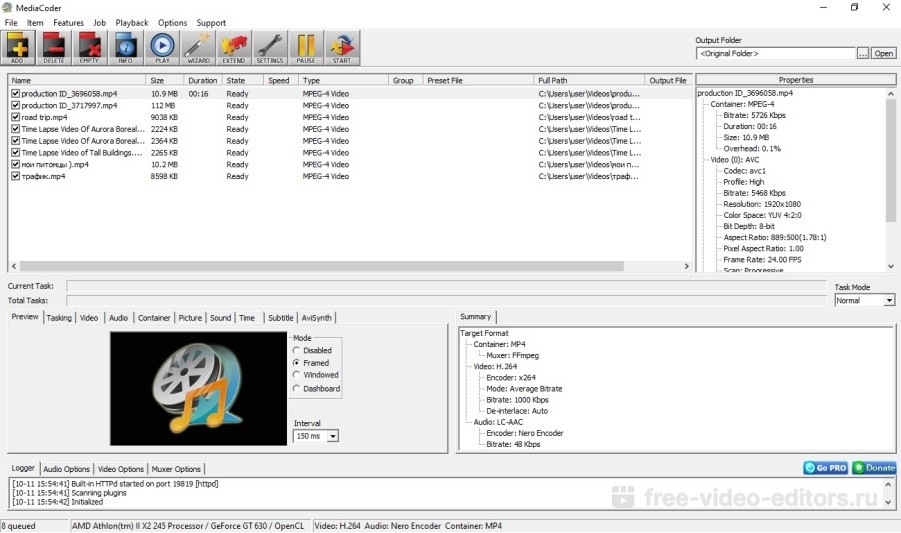 Скриншот MediaCoder
Скриншот MediaCoder
Чтобы уменьшить файл:
- Жмём «Add» — «Добавить файл».
- Заходим во вкладку «Контейнер» и выбираем расширение.
- Во вкладке «Видео» выбираем нужный формат и битрейт.
- Жмём «Start» для начала конвертирования.
Avidemux
Avidemux — бесплатный кроссплатформенный видеоредактор с открытым исходным кодом для Windows, Linux, Mac OS X. Вы можете использовать его для различных задач, таких как кодирование, вырезание отдельных частей из записи или изменение размера, добавление субтитров, коррекция цвета. Avidemux предлагает встроенную поддержку многих популярных кодеков: AVI, MP4, ASF, DVD, MPEG, MKV. Это один из лучших бесплатных видеоредакторов для автоматизации процесса обработки.
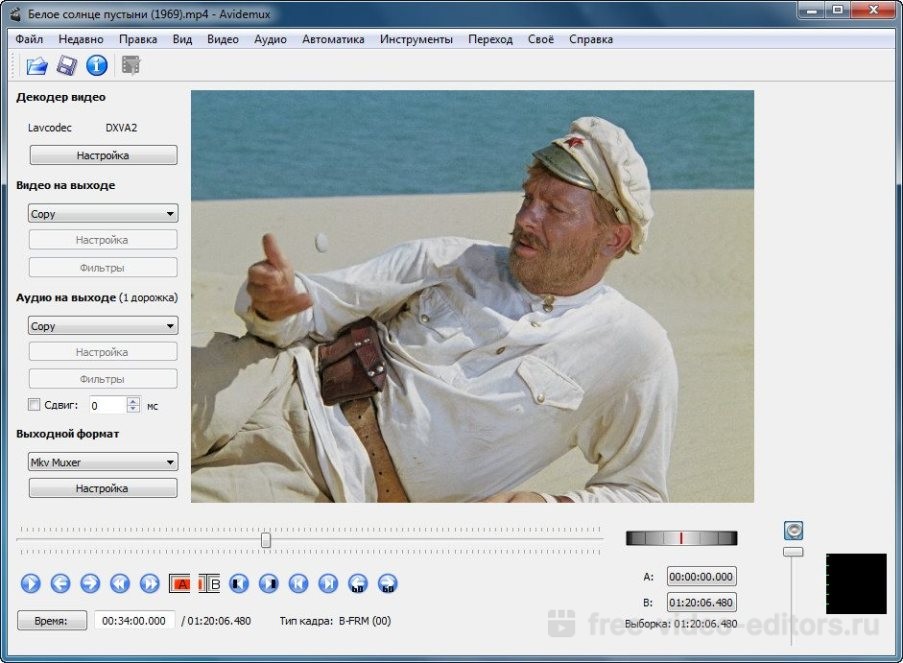 Скриншот Avidemux
Скриншот Avidemux
Сжать видеоклип можно, выполнив ряд простых действий:
- Откройте файл в Avidemux.
- Нажмите «Копировать» в разделе «Видео» и укажите кодек.
- Кликните на кнопку «Настроить».
- Нажмите «Режим кодирования» и выберите «Два прохода».
- Введите размер сжатого ролика в мегабайтах.
- Сохраните результат.
В этой статье мы рассказали о топе лучших программ для изменения размера видеофайлов. Универсальным вариантом будет приложение ВидеоМОНТАЖ, который обеспечивает качественный результат. В нем будет удобно работать начинающим пользователям, а большое количество функций для редактирования позволяют создавать впечатляющие ролики.












